Восстановление HDD Seagate с помощью программ. SeaTools – специализированная программа. Итак, приступим к восстановлению файлов
Работа с устройством
Открытые для общего доступа папки сетевого накопителя и подключённого к нему USB-носителя
Несмотря на то, что накопитель Seagate Central предназначен в первую очередь для далеко не самых опытных пользователей, его первоначальная настройка заставила нас немного задуматься и применить весь свой накопленный при работе с различными NAS опыт. По умолчанию в настройках накопителя включён DHCP-клиент, поэтому при подключении к роутеру с работающим DHCP-сервером Seagate Central появляется в сети автоматически. В проводнике или менеджере файлов сразу выводятся несколько открытых для общего доступа папок. Если к устройству подключен USB-носитель, то и его файловая структура также будет в общем доступе. Для новичков и тех пользователей, которые не хотят возиться с настройками, — проще не придумаешь.

Попытка открыть веб-интерфейс
Но какой же пользователь не захочет проверить настройки устройства? Когда мы выяснили через веб-интерфейс роутера сетевой адрес Seagate Central и ввели его в соответствующей строке интернет-браузера, накопитель бодро откликнулся, но попросил ввести имя пользователя и пароль. При этом никаких стандартных комбинаций типа admin/admin в данном случае не предусмотрено, а сама программа намекнула, что в случае, если пароль забыт, стоит обратиться к некому «системному администратору». Дескать, нечего тут всяким новичкам по настройкам лазить! А самому администратору она посоветовала воспользоваться кнопкой сброса на нижней панели корпуса Seagate Central и неким программным комплексом «ассистент Seagate Central», поиски которого не дали никакого результата, как и чтение инструкции по эксплуатации на русском языке.

Процедура регистрации при установке программы Seagate Dashboard
|
|
|
|
Работа с программой резервного копирования Seagate Dashboard
Плоды принёс только поиск ответов в Сети. Пользователи с данной проблемой уже сталкивались и выяснили, что для регистрации нужно воспользоваться утилитой Seagate Dashboard, которая предназначена для резервного копирования данных, о чём и написано в инструкции по эксплуатации. При установке с сайта производителя эта программа попросила ввести новые имя пользователя и адрес электронной почты. После установки ещё долгое время не удавалось совершить никаких действий с накопителем, пока наконец-то на указанный при регистрации почтовый ящик не пришло долгожданное письмо с предложением продолжить регистрацию. Каких-то двадцать минут, бесполезное перелистывание страниц утилиты Seagate Dashboard и инструкции по эксплуатации, бесполезные попытки сбросить пароль — и чудо! Пароль получен! К сожалению, назвать всё это дружественным интерфейсом установки, да ещё и легкодоступным для понимания новичка, нельзя. Будем надеяться, что разработчики из Seagate учтут негативные отзывы пользователей о процедуре регистрации и исправят сложившуюся ситуацию.

Веб-интерфейс Seagate Central
Мы тестировали устройства с последней на момент написания статьи прошивкой версии 2013.0726.0250-F. Веб-интерфейс Seagate Central полностью русифицирован и довольно удобен в использовании, хотя возможностей он предоставляет минимальное количество. На главной странице меню собраны лишь ссылки на недавние операции, а регуляторов или каких-либо привычных пользователям обычных NAS индикаторов работы, увы, не предусмотрено.
|
|
|
|
Настройки Seagate Central
Настроек через программный комплекс Seagate Central можно произвести минимальное количество. Можно обновить микропрограмму, установить дату и время, настроить сетевой интерфейс, а также остановить все текущие процессы, восстановить настройки по умолчанию и удалить все данные со встроенного носителя.
Последняя операция фактически равноценна форматированию жёсткого диска. Никаких других операций с дисками разработчики не предусмотрели. Пользователю разрешается лишь посмотреть основную информацию о диске и выяснить его состояние — провести S.M.A.R.T.-тест. Ну а для внешних накопителей, подключаемых к USB-порту устройства, предусмотрена только возможность безопасного отключения и просмотра краткой информации о его состоянии.

Подключение нового пользователя
Настройки пользователей ограничены самой возможностью создания нового пользователя и заданием ему простых прав доступа — администраторских или гостевых. Чтобы каждый пользователь имел удалённый доступ к файлам накопителя, необходимо указать под его именем и паролем существующий адрес электронной почты. Установок квот, выбора вариантов доступа к данным и других более тонких настроек у Seagate Central не предусмотрено.

Подключение дополнительных сервисов
Что касается подключаемых сервисов, то их у Seagate Central четыре штуки: DLNA-сервер, доступ с мобильных устройств, удалённый доступ через Интернет и сервис iTunes. Все они подключаются на соответствующей странице веб-интерфейса и никаких дополнительных настроек не имеют. Можно сказать, что это четыре ключевые особенности сетевого накопителя Seagate Central, превращающие его из простого сетевого хранилища в NAS с современными возможностями. По умолчанию все службы включены, поэтому — даже если владелец не Seagate Central не станет осуществлять дополнительные настройки через веб-интерфейс — он всё равно сможет воспользоваться всеми возможностями новинки.
Сервер DLNA позволяет осуществлять потоковую передачу видео на игровые приставки или видеопанели. Особенно производитель выделяет совместимость устройства с телевизорами Samsung, работающими с технологией Smart TV. Для них предусмотрена программа Seagate Media, благодаря которой упрощается работа с файловой структурой накопителя, а пользователь может наслаждаться красиво оформленным графическим интерфейсом менеджера мультимедийных данных.

Интерфейс программы Seagate Media
Если подключить в настройках Seagate Central функцию доступа к данным с мобильных устройств, можно приступать к установке на смартфон или планшет утилиты Seagate Media, которая доступна для бесплатного скачивания через сервис Play Market для ОС Android или через сервис App Store для iOS. Программа предельно проста в управлении и не имеет фактически никаких настроек, за исключением ввода имени и пароля. Это обычный менеджер файлов, с помощью которого можно смотреть фильмы и фотографии, а также слушать музыку.
|
|
|
|
|
|
|
Работа с сервисом удалённого доступа Tappin
Функция удалённого доступа реализована с помощью интернет-сервиса Tappin . Этот сервис, как и мобильная утилита Seagate Media, предельно прост в управлении и не требует никаких настроек. Претензии можно предъявить только к скорости его работы — для просмотра видеофайлов онлайн её явно недостаточно. А вот если вы хотите посмотреть фотографии или скачать какие-нибудь документы, то в этом случае возможностями сервиса удалённого доступа вы наверняка будете удовлетворены.

Настройка функции резервного копирования данных из Facebook
Ещё для одной функции Seagate Central, которая пока не удостоилась нашего упоминания, разработчики выделили в веб-интерфейсе отдельную страницу. Честно говоря, не совсем понятно, почему скромная возможность резервного копирования персональных данных из Facebook удостоилась такой почести. Ещё более странно, что, кроме как с Facebook, эта функция ни с какими другими социальными сетями не совместима.
Конечно, ПО Seagate Central получилось не без изъянов, но реализованные в нём функции работают вполне стабильно. А вот чего в нём не хватает, так это хотя бы самого простого, но работающего с торрент-файлами менеджера загрузки. С учетом домашнего характера новинки это явное упущение со стороны разработчиков.
⇡ Тестирование
Тестирование проводилось со штатным 3,5-дюймовым жёстким диском Seagate Pipeline HD ST2000VM003 ёмкостью 2000 Гбайт. Скорость вращения шпинделя диска составляет 5900 об/мин, а объём его кеш-памяти — 64 Мбайт. Диск этот интересен тем, что оптимизирован для работы с различными плеерами и системами видеомониторинга. Тестовый стенд для проверки быстродействия имел следующую конфигурацию:
- процессор AMD Athlon II X3 440 3,0 ГГц,
- системная плата ASRock 890GM Pro3,
- ОЗУ 4 Гбайт DDR3-1333,
- видеоадаптер ATI Radeon HD 4290,
- SSD-накопитель Intel SSD 520 ёмкостью 240 Гбайт,
- гигабитный сетевой адаптер Atheros L1,
- ОС Windows 7 Ultimate.

Оценка производительности эталонного SSD-диска
Собственные скорости чтения и записи тестового стенда составили порядка 200 Мбайт/с, поэтому он не будет ограничивать результаты производительности сетевого накопителя. На диске накопителя была создана открытая для общего доступа папка, подключенная в ОС тестового стенда как сетевой диск, после чего с помощью программ ATTO Disk Benchmark и NAS Performance Tester было проведено тестирование, результаты которого представлены ниже.


Производительность Seagate Central при включённых сервисах


Производительность Seagate Central при выключенных сервисах
Полученные результаты дают чёткое представление о том, как влияют на производительность Seagate Central различные дополнительные сервисы. Если их отключить, то скорость чтения в среднем увеличивается на 8-10 %, а скорость записи — на 10-12 %. Особенно сильное негативное влияние на производительность оказывает сервис удалённого доступа. В первую очередь падение скорости обмена данными связано именно с его работой.
Проверка быстродействия накопителя была проведена также путём последовательной передачи пакетов, состоящих из файлов разных типов: видео (четыре файла VOB объёмом 965 Мбайт каждый), фото (файлы JPG общим объёмом 655 Мбайт), аудио (файлы MP3 общим объёмом 775 Мбайт), а также сохранённых интернет-страниц — различных файлов очень маленького размера (общий объём файлов 63,3 Мбайт). Проверка велась при отключённых сервисах. Результаты тестирования представлены на гистограмме ниже.

Гистограмма тестирования производительности Seagate Central
Полученные результаты второго этапа тестирования неплохо согласуются с результатами первого этапа. В целом производительность новинки нельзя назвать недостаточной для домашнего пользователя. Напротив, скорости чтения хватит для одновременной работы нескольким пользователям. Хватило бы производительности и для одновременной работы с двумя-тремя торрент-файлами, но эта функция, увы, в Seagate Central пока не реализована.
К серьёзным достоинствам стоит отнести практически полную бесшумность при работе накопителя. Звуки в данном случае издаёт только жёсткий диск, но и его практически не слышно. При этом металлическая сетка на верхней панели нагревается незначительно. Её максимальная температура находится в районе 30-35 °C.
⇡ NAS, неNAS и конкуренты
Новинка компании Seagate является представителем нового подкласса устройств. С одной стороны, это почти полноценный NAS, файлы которого не только доступны клиентским компьютерам в домашней сети, но и могут раздаваться мобильным устройствам через Интернет. К настройкам нового накопителя есть доступ по веб-интерфейсу, а сам он, благодаря встроенному DLNA-серверу, претендует ещё и на звание центра домашних развлечений. Ну чем не NAS?
С другой стороны, сегодняшний гость нашей тестовой лаборатории имеет сильно урезанные сетевые возможности, не отличается работой с широким спектром протоколов обмена данными, не решает задачи безопасного доступа и хранения данных, свойственные любому сетевому хранилищу. Модель Seagate Central находится где-то посредине между полнофункциональными NAS и обычными внешними дисками 3,5-дюймового форм-фактора, которые уже практически канули в Лету.
Спорить на тему классовой принадлежности можно долго, но это вряд ли даст какие-либо плоды. Остановимся на том, что Seagate Central — это всё-таки NAS, но начального уровня. Он подойдёт пользователям, не хранящим у себя информацию особой важности, потеря которой приведёт к краху их карьеры или существенным финансовым затруднениям. Несмотря на это, сам по себе Seagate Central вполне пригоден в качестве удобного в эксплуатации устройства для резервного копирования. Кроме того, его можно назвать неплохим вариантом для организации мультимедийного домашнего центра, если у вас дома есть телевизор с DLNA-клиентом. Вот только для торрент-клиента придётся обзавестись чем-то ещё, потому что эту задачу Seagate Central решить не сможет.

Однодисковый сетевой накопитель Western Digital MyBookLive

Однодисковый сетевой накопитель Buffalo CloudStation CS-X
Надо отметить, что упрощённый NAS от Seagate — это не единственный представитель своего класса устройств. Его самые яркие конкуренты — это однодисковые модели Western Digital MyBookLive и Buffalo CloudStation CS-X. Все они хотя и отличаются рядом своих возможностей, но имеют сходные характеристики и стоимость в районе 4-5 тысяч рублей за модель с жёстким диском ёмкостью 2 Тбайт. Так что уже сейчас в классе однодисковых NAS у пользователя есть хоть и скромный, но выбор. Ну а если есть конкуренция среди производителей, значит стоит ожидать и дальнейшего развития ПО для Seagate Central. Там, глядишь, и торрент-клиент для него появится…
С ростом потребления информации на руках у пользователей появляется всё больше устройств и накопителей, на которых скапливаются разные данные. В Seagate решили, что было бы неплохо собрать их в единое хранилище, доступ к которому можно было бы получить в любое время и в любом месте. Так появился сетевой накопитель Seagate Central. Давайте посмотрим, справляется ли он с возложенной на него задачей.
Дизайн

Своим внешним видом Seagate Central мало чем отличается от обычных внешних накопителей большого объема. Размеры его корпуса составляют 145х216х42 мм, при весе 980 грамм. Лицевая панель устройства выполнена из глянцевого пластика, а нижняя и тыльная часть из матового. При этом боковины и верхняя часть накопителя прикрыты металлической сеткой, которая должна способствовать лучшему охлаждению.

Нагревается Seagate Central действительно не очень сильно, тем не менее, на сетке хорошо видна пыль, которая при этом может попадать внутрь устройства. На тыльной стороне накопителя находится разъем для подключения шнура питания, порт Ethernet, а также USB.

Последний сильно утоплен в корпус, поэтому для него подойдут не все флешки. В целом же дизайн устройства сложно назвать выразительным, отчасти благодаря этому оно хорошо вписывается практически в любой интерьер.
Настройка
Для начала работы с Seagate Central, устройство необходимо подключить к роутеру через порт Ethernet, после чего оно появится в «Проводнике» на Windows и в Finder на Mac OS X в списке сетевых устройств.

В таком режиме пользователь может записывать информацию в открытую папку на диске, которая также будет доступна всем, кто подключился к этой сети. Таким образом, начать работать с сетевым хранилищем можно без особых настроек и без установки отдельных программ.

Для включения дополнительных функций можно воспользоваться веб-интерфейсом Seagate Central, который предложит создать пользователя и выбрать пароль. Дополнительно нужно будет указать адрес электронной почты, он будет необходим для удалённого доступа к накопителю, о чём я напишу отдельно. Благодаря возможности создавать учётные записи, каждый пользователь может иметь свой закрытый раздел на диске, а также добавлять файлы в открытую папку.

При необходимости, в настройках Seagate Central можно выбрать опцию, которая будет создавать резервную копию файлов из Facebook. Хотя на практике не совсем понятно, зачем это нужно.
Пользователи, которые использую iTunes могут перенести свою медиатеку на Seagate Central и получать к ней доступ с любого устройства.
Также накопитель можно подключать к телевизорам с поддержкой DLNA и приставкам Xbox 360 и PS3, для этого в настройках есть отдельный пункт. В таком режиме с устройства можно смотреть фильмы, фотографии и слушать музыку.

Кроме всего этого, в настройках Seagate Central можно найти параметры даты и время, LAN, разделов диска, а также подключённых USB-накопителей.
Удалённый доступ
Как я уже писал, во время регистрации пользователю предлагается ввести адрес электронной почты и пароль, которые в дальнейшем можно использовать для удалённого доступа к Seagate Central.

Работает это через сервис tappin.com, поэтому доступ к своим файлам можно получить либо прямо из браузера, либо через мобильное приложение для Android и iOS. Работает удалённый доступ в целом стабильно, единственное, скорость скорость копирования не очень высокая, хотя её будет достаточно для работы с документами и просмотра фотографий.
Резервное копирование
Так как Seagate Central создан для хранения всей информации пользователя, это подразумевает и создание резервных копий операционной системы и файлов его компьютера. Благо, памяти в устройстве достаточно, в тестовом варианте был установлен жёсткий диск на 4 ТБ, при этом производитель также предлагает версии на 3 и 2 ТБ.

На Windows резервное копирование работает через программу Seagate Dashboard, которую можно бесплатно скачать с сайта производителя. С её помощью можно задать с какой периодичностью накопитель будет делать бэкап. Работает программа вполне стабильно, скорость копирования файлов находится на уровне ниже среднего, в сети Wi-Fi 802.11n при подключении через 100-мегабитный Ehternet она достигала 60 Мбит/с, чего с головой хватает для копирования медиафайлов, но резервное копирование происходит медленнее, чем хотелось бы.
На Mac OS X резервную копию системы можно создавать встроенной программой Time Machine, которая легко подхватывает Seagate Central. Скорость копирования в этом случае также ниже среднего.
В резервном копировании на Seagate Central есть одна важная деталь. Дело в том, что в нём установлен один жёсткий диск. Таким образом, все данные, которые пользователи сохраняют на Seagate Central больше никак не резервируются, и в случае выхода устройства из строя могут быть утеряны. Также во время активной работы устройство хорошо слышно, хотя к этому шуму и привыкаешь со временем.
Мобильные приложения
Доступ к Seagate Central не только через проводник компьютера или веб-браузер, для накопителя также подходит приложение Seagate Media, которое есть под Android и iOS-устройства.

Оно имеет простой и понятный дизайн, пользователь с его помощью может слушать музыку, просматривать документы, фото и видео прямо с накопителя по беспроводной сети. При этом для iOS есть поддержка AirPlay, что позволяет транслировать звук и видео на другие устройства.

К сожалению, есть в приложении и мелкие недоработки, которые в основном касаются скорости и стабильности работы.

Кроме этого, в iOS-версии, если выбрать русскую локализацию интефейса, названия разделов в меню встроенного проигрывателя начинают перекрывать друг друга.
В итоге
Сетевой накопитель Seagate Central можно назвать интересным вариантом для тех, у кого большая коллекция фильмов и музыки, и есть необходимость смотреть/слушать их с разных устройств, при этом не хочется возиться с проводами. Для резервного копирования информации устройство подходит меньше, хотя с этой задачей тоже справляется.
Понравилось:
Простота настройки
-4 ТБ памяти
-Возможность подключения с компьютера, iOS и Android-устройств
-Поддержка DLNA
-Поддержка AirPlay
-Поддержка резервного копирования с ПК
-Поддержка подключения накопителей через USB
Не понравилось:
Верхняя часть корпуса собирает пыль
-Шумный в работе
-Не все USB-флешки подойдут под разъем
И продолжает свое шествие по квартирам и офисам. Все омрачает его достаточно высокая (особенно у нас) цена и нецелесообразность покупки в том случае, если у вас уже есть роутер, устраивающий вас. Как же поступить в этом случае? На помощь приходит Seagate Central.
По сути своей Seagate Cental является достаточно простым и удобным в использовании сетевым хранилищем. Несложный в установке и фактически не требующий настроек - как раз решение для непрофессиональных пользователей, решивших дополнить свою сеть общим местом для хранения (или для профессионалов, ценящих свое время).

Поставляется Central в белой коробке, запаянной в пластик. Это немного выбивается из традиций упаковки Seagate, знакомой нам по другим продуктам, но смотрится все равно неплохо. Моя коробка немного пострадала при транспортировке, но диск внутри защищен надежно, поэтому доехал в целости и сохранности. Помимо самого Central, вы получаете в комплекте блок питания со сменными вилками и небольшой патч-корд, таким образом, все необходимое для подключения есть сразу.

Очень подкупает дизайн Central, он весьма небольшой (216 х 145 х 42 мм), по размерам сравним с традиционными настольными жесткими дисками. Передняя и задняя стенка выполнены из немаркого пластика (как же хорошо, что в Segate ушли от лакового глянца), верх вообще сетчатый для улучшения охлаждения. Форма немного скошенная к углам, за счет этого диск выглядит необычно. Из выделяющихся элементов можно отметить только логотип на передней панели, светодиод в правом ближнем углу и несколько разъемов на задней стенке. Разъемов этих всего три: питание, гигабитный Ethernet и USB для подключения внешних накопителей. Солидная масса (980 грамм) и прорезиненные ножки позволяют Central уверенно стоять на столе или полке без риска случайного полета на пол. На нижней поверхности традиционно находится серийный номер, номер модели и вся остальная техническая информация.

Подключение устройства настолько просто, что выполняется за несколько минут даже человеком, ничего не понимающем в IT. Диск надо распаковать, подключить имеющимся патч-кордом к вашему роутеру и включить блок питания в розетку. Моргающий индикатор подскажет вам, что диск начал соединение с сетью, где-то через минуту это закончится, и светодиод загорится ровным светом: ваш NAS подключен, можно переходить к настройке.

Диск автоматически появится в списке подключенных устройств (в OS X точно, в Windows тоже обещали, но мы не проверяли), достаточно кликнуть по нему, чтобы войти. На самом диске, в папке Public, доступной по умолчанию, есть файлик с иконкой браузера, открыв его, вы попадаете в web-интерфейс настройки диска. После того как вы согласитесь с лицензией, вам надо будет задать имя устройства, логин и пароль администратора и e-mail удаленного доступа (про это чуть позже). Диск полностью готов к работе.

Что с ним можно делать? Капитан Очевидность подсказывает, что на него можно складывать файлы, равно как и считывать и удалять их с него. Есть возможность создавать разные учетные записи пользователей, защищенные паролем, у каждого пользователя будет своя собственная папка, кроме того, все имеют доступ к папке Public.

Разумеется, этот диск отлично работает в роли хранилища для резервных копий Time Machine, ничуть не хуже встроенного в Time Capsule. Для пользователей Windows пригодится поставляющаяся с диском программа для резервного копирования.

Самое интересное начинается, когда вы заливаете мультимедиа-файлы на диск. Во-первых, Seagate Central оснащен специальным сервисом, который позволяет iTunes узнавать в нем «родного» и показывать залитые на него файлы как внешнюю медиатеку. Если у вас несколько Mac в доме - это очень удобно. Во-вторых, диск оснащен поддержкой DLNA, что позволяет получить доступ к мультимедиа-информации со многих поддерживающих стандарт устройств и программ. Это также позволяет смотреть неконвертированное видео с iPad и iPhone, . В-третьих, специальная служба Seagate Media позволяет с помощью мобильного приложения получать доступ к содержимому диска из локальной сети, а если включить удаленный доступ, то и из любой точки земного шара, в которой есть интернет. Приложения, поддерживающие эту технологию, есть для iOS, Android и . Отдельно Seagate отмечают поддержку Samsung Smart TV.

Для демонстрации возможностей на диск залито немного примеров музыки, видео и фотографий, поэтому вы сразу можете опробовать все это в работе.

Из небольших приятных бонусов - автоматическое резервное копирование фотографий из вашей учетной записи Facebook. Жаль, что никакие другие службы не поддерживаются, но в любом случае задел на будущее есть, а так как прошивку Seagate обновляют регулярно, может быть другие источники также добавятся.

Если вы оказались неизвестно где, а получить доступ к вашим файлам вам необходимо, на помощь придет сервис удаленного доступа. Достаточно перейти по адресу и ввести ваши логин-пароль, откроется неплохой web-интерфейс, в котором можно управлять файлами. Эта же служба поможет и в удаленном доступе к файлам через программу Seagate Media для iOS.

Мы замеряли скорость работы диска, копируя файлы на него и обратно. Скорость записи по Сети составляет порядка 40 мегабайт/с, чтения около 78 мегабайт/с. Разумеется, эта цифра очень сильно зависит от вашего роутера, подключения и именно Сеть, а не диск тут является узким местом.
USB-разъем на обратной стороне диска позволяет подключать внешние накопители, в том числе жесткие диски, так что при желании вы можете достаточно легко еще больше увеличить объем вашего хранилища.
Подводя итог, надо сказать, что цена на Seagate Central колеблется где-то от 5000 рублей за 2-Тб версию до 6500 руб. за 4-Тб, 3 Тб стоят около 6000 рублей, что даже с учетом покупки роутера, заметно дешевле, чем просят за Time Capsule. Кроме того, вы в плюсе получаете поддержку DLNA и удаленный доступ через мобильные приложения и web-интерфейс.
Жесткие диски компании Seagate, как и любые другие, не застрахованы от неприятностей. В результате ошибок, сбоев в их работе или при воздействии вирусов информация на них может оказаться под угрозой.
Как поступить в случае, если нужные файлы стали недоступными? Их можно вернуть с помощью специальных программ, некоторые из которых мы рассмотрим в данной статье.
Проблемы с HDD
Перебои в работе жестких дисков могут возникать по нескольким причинам. Их можно разделить на две группы – механические и логические. При возникновении механических проблем наиболее оптимальным решением будет обратиться в сервисный центр, ведь они могут быть довольно серьезными.
Признаками появления таких неполадок являются:
- нестабильность работы винчестера;
- увеличение времени его загрузки;
- появление скрежета, стуков и щелчков при работе.
Логические (программные) сбои также приводят к разнообразным ошибкам вплоть до потери информации, хранящейся на диске. Давайте рассмотрим две наиболее часто встречающиеся проблемы.
Форматирование HDD
Форматирование может быть как случайным, вызванным по неосторожности самим пользователем, так и возникшем в результате сбоя системы. Это приводит к потере всех файлов, хранящихся на винчестере. В этом случае не стоит отчаиваться – данные еще подлежат восстановлению. Главное – изолировать винчестер и не сохранять на него новые данные, так как это может привести к полной потере записанных ранее файлов.

Сбой загрузочного блока
В результате это сбоя перестает запускаться установленная операционная система, что делает недоступной информацию, хранящуюся на винчестере. Он возникает в результате критических ошибок ОС, которые могут быть вызваны действием вредоносным программ. В данном случае данные также могут быть восстановлены.
SeaTools – специализированная программа
Для тестирования и восстановления HDD Seagate был создан пакет программ, носящий название SeaTools. Это универсальное средство для сканирования диска на предмет разного рода ошибок и последующего восстановления данных.

Состав утилиты
SeaTools представляет собой пакет программ, каждую из которых можно скачать по отдельности.
В него входят:
- средства диагностики HDD для Windows, позволяющие проверить диски с интерфейсами SATA, USB, ATA и SCSI;
- средства диагностики HDD для DOS, которые помогут проверить винчестеры SATA и ATA с помощью загрузочного диска;
- Seagate File Recovery – утилита для восстановления данных.
Обратите внимание! Seagate File Recovery разрабатывалась в первую очередь как инструмент для работы с дисками компании Seagate, но это не значит, что программа поддерживает только эту марку винчестеров. Она работает не только с жесткими дисками от других производителей, но и разными типами носителей – флешками, картами памяти, внешними HDD.
Видео: восстановление seagate
Установка программы
Рассмотрим предельно простой процесс установки утилиты на ПК:
- скачиваем установочный файл для Windows (сделать это можно на официальном сайте);
- сохраняем его в выбранную на компьютере папку;
- после окончания загрузки – кликаем на файл два раза, чтобы начать установку;
- следует указаниям установщика – выбираем директорию, куда будет сохранена программа, подтверждаем выбор;
- ждем окончания процесса.
Проверка диска
После установки программы запускаем SeaTools. Утилита определит подключенные жесткие диски и предложит выполнить всевозможные тесты.
После сканирование при наличии ошибок можно провести автоматическое восстановление поврежденных секторов, а также получить подробную информацию о каждой из них. Все эти функции доступны из меню «Базовые тесты». При возникновении вопросов о работе с программой можно воспользоваться встроенной справкой на русском языке.
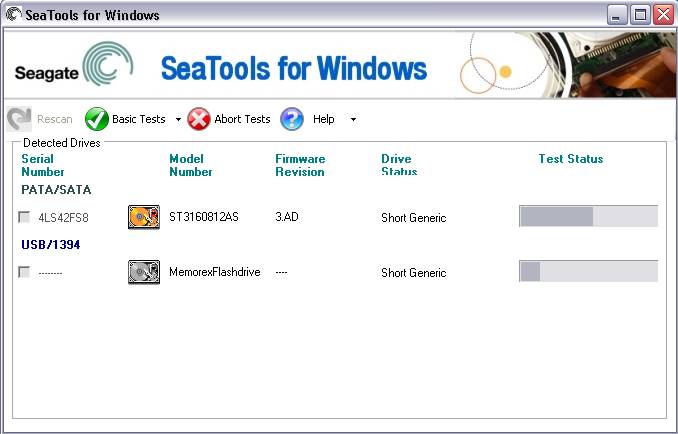
Восстанавливаем информацию, используя Seagate File Recovery
Итак, приступим к восстановлению файлов:
- запускаем утилиту;
- переходим к списку определенных устройств (жестких дисков, флешек и т.д.);
- нажимаем правой клавишей мыши на интересующий носитель и выбираем «Scan» ;
- в появившемся окне снова жмем «Scan» и ждем завершения процесса поиска удаленных или поврежденных файлов;
Важно! Процесс поиска данный может занять продолжительное время, в зависимости от объема сканируемой информации. В это время не закрывайте программу и не отключайте питание.

Внимание! Восстанавливаемые файлы нельзя сохранять на устройство-первоисточник. Для них необходимо выделить место на другом жестком диске или флешке.
Другие средства восстановление HDD Seagate
Помимо SeaTools существует множество других универсальных программ, служащих для этой цели. Рассмотрим некоторые из них.
Recuva
Recuva – мощная и простая утилита от создателей такого популярного продукта как CCleaner.
Начинаем работу с ней:

R-Studio
Еще одна популярная программа для операций с поврежденными файлами.
Работа с ней выглядит следующим образом:

Важно! Процесс сканирования и восстановления может занять продолжительное время.
Raise Data Recovery
Аналогичная с предыдущими утилита, обладающая широким инструментарием. С ее помощью можно найти поврежденные разделы, которые не определяются автоматически, просканировать, восстановить и сохранить нужные данные.

Если ваш выбор пал на нее, то:

PhotoRec 7
Несмотря на свое название, PhotoRec 7 служит для восстановления не только фотографий, но и любых данных в целом. Она работает как с жесткими дисками, так и с другими носителями.
Приступим к работе с ней:

В целом возврат утерянной по той или иной причине информации на жестких дисках Seagate ничем не отличается от работы с винчестерами других производителей. Для этого можно использовать как специализированный пакет утилит SeaTools, так и другие универсальные программы. Сам процесс не выделяется особой сложностью и вполне выполним для обычного пользователя. Надеемся, что наши инструкции помогли вам в этом.
>Бытовые сетевые хранилища давно вступили в активную фазу роста. Приобрести благородный продукт с широким спектром возможностей встроенного ПО можно по цене 150$. Пилотные поколения давно прошли через обозревателей сетевых изданий, а текущие модели с лёгких рук разработчиков давно вылечились от детских болезней, вредных привычек и мелких «косяков». В нашем распоряжении оказался Seagate Central 4TB. В этом обзоре мы загоняем этого красавца в хвост и в гриву, параллельно проверяя, на что способна нынешняя версия ПО в работе со смартфонами и облачными сервисами.
Seagate и WD достаточно комфортно чувствуют себя в нише бытовых сетевых накопителей. По аналогии с автоспортом, где массовые автомобили наследуют технологии у своих гоночных собратьев, как, например, подрулевые лепестки для переключения скоростей; бытовые сетевые администрирования у своих старших братьев в лице корпоративных и промышленных NAS.
Стоит отметить, что с точки зрения производителя большие дивиденды начинают приносить вторичные характеристики, не поддающиеся объективной оценке. Например, дизайн и простота использования. А сложные, непонятные и, скорее всего, ненужные бытовым пользователям функции из аппаратных превращаются в программные и сильно теряют в функционале. Имея некоторый опыт тестирования сетевых накопителей, автор основательно подошёл к изучению героя сегодняшнего рассказа, заготовив ряд интересных тестов и задач для устройства. Но начнём мы, по традиции, с комплекта поставки.
Упаковка и комплектация
Накопитель поставляется в увесистом картонном боксе.

В комплекте вы можете обнаружить сам накопитель, блок питания и Ethernet кабель.

В Seagate приняли решение включать в джентельменский набор переходники для разных электрических сетей. Однако в случае с Central разработчик увлёкся и сделал блок питания с проприетарным разъёмом, лишив, таким образом, пользователей возможности пользоваться блоком питания в сопутствующих целях. Разъём выполнен с подпружиненной кнопкой, а вилки для розетки вставляются через хитроумный затвор.
Дизайн
Дизайн устройства вызвал бурю эмоций. Seagate уж точно обыграл на этом поле WD! Описать его на словах достаточно трудно. На ум приходят весьма необычные сравнения. Широкий «фундамент» с гладкими, сужающимися к верхней части краям напоминают смесь архитектурных решений Сиднейской оперы с элементами немецких ДЗОТОВ, которые вы наверняка видели в многочисленных художественных интерпретациях операции «Оверлорд» (это когда Союзники высадились в Нормандию). Верхняя «крыша» выполнена из специально перфорированной металлической сетки. Передняя грань выполнена «под алюминий». Разъёмы питания, USB и Ethernet утоплены максимально глубоко в корпус, чтобы сохранить выдающийся эстетический вид.





Seagate Central, с точки зрения элемента интерьера, на голову обставляет безделушки и всякий хлам, которым люди привыкли засорять свои места обитания. Оценка дизайна – странное действие, ведь о вкусах не спорят. Но здесь придраться просто не к чему, девайс стильный и благородный.
Подключение и регистрация
Подключение сетевого накопителя происходит предельно просто: вам достаточно подсоединить его по Ethernetкабелю к вашему роутеру, и через некоторое время он появится в сетевом окружение.

Windows 8.1 дружелюбно отнёсся к появлению нового участника сетевого окружения и корректно определил его статус как хранилища. Двойным кликом «Проводник» стремительно отправил нас на веб-страницу фронт-энда для проведения необходимых процедур настройки. Сначала нас как обычно уведомляют дисклеймером, который мы внимательно прочитали и согласились с условиями эксплуатации продукта.





Следующей процедурой настройки является регистрация устройства. Она необходима для использования удалённого доступа к устройству. После проведения всех процедур на вашу электронную почту придёт письмо с дальнейшими инструкциями. После того как вы проследуете по ссылке Seagate Central проведёт все необходимые мероприятия и откроет две вкладки в браузере: локальный и сетевой фронт-энд.
Процедура занимает примерно 5 минут, после чего устройство готово к использованию. Перейдём к изучению локального и сетевого фронт-энда.
Веб-интерфейс
Локальный фронт-энд
Локальный веб-интерфейс накопителя представлен минималистичным, но весьма информативным дизайном. Структура и иерархия вкладок меню инстинктивно понятны, а все необходимые функции размещены «под рукой».
 |
 |
 |
| На главной странице размещены последние, или часто используемые действия. | На второй вкладке размещено администрирование учётных записей. | Тут находятся все необходимые параметры для бэкапа данных из вашей социальной сети. (Вконтакте нет). |
В первых трёх вкладках размещены основные органы управления административной частью накопителя. Они достаточно дружелюбны и просты в использовании. Однако вряд ли кто-то будет старательно заморачиваться и использовать многие из этих функций в домашних условиях.
Работа с медийными службами осуществляется по принципу «вкл/выкл», а какие-либо дополнительные настройки отсутствуют.

Вкладка «Настройка» самая разветвлённая и включает основные функции контроля и управления устройством. Помимо основных команд и информации пользователю доступны некоторые дополнительные данные, а также возможность заполнить регистрационные данные.
 |
 |
 |
Веб-интерфейс
Удалённый доступ через браузер реализован очень разумно: он не перегружен лишними функциями, а доступ к имеющимся сделан предельно просто и понятно.
Помимо стандартных операций чтения и просмотра вы можете загружать данные на диск из любой точки мира и из любого устройства с браузером.
Особенно положительные впечатления оставила возможность загружать и воспроизводить музыкальные файлы. В случае ограниченного доступа к ресурсам интернета это незаменимая вещь способна порадовать вас в скучные моменты. Хотя мы надеемся, что такие у вас встречаются очень редко.
Его так же можно использовать как небольшой мобильный офис, сохраняя необходимые документы даже с чужих машин.
Мобильные приложения
SeagateMedia
Ещё одна «монета» от itwrtier.ruв свинью-копилку Seagate. Мы использовали то же приложение, что и для тестирования остальных устройств Seagate. Одно универсальное приложение для всего поколения устройств: очень разумное и удобное решение. Давайте мы напомним, какой функционал оно обеспечивает при работе с устройствами Seagate.


Подключённые к единой точки доступа устройства (смартфон и накопитель) быстро определяют родственные связи. А иерархия полностью аналогична увиденному нами раннее Backup Plus Slim. Поэтому проводник имеет уже знакомый нам интерфейс, а навигация осуществляется достаточно быстро.


Однако в случае с Seagate Central многие функции администрирования упразднены в пользу веб-интерфейса, и недоступны в приложении. Это не сказывается на конечном опыте эксплуатации устройства пользователем.

SeagateBackup
Функция резервного копирования данных со смартфона активно использовалась нами и в прошлом обзоре, однако тут мы получили более широкие возможности: учитывая большую скорость работы устройства мы могли делать резервные копии чаще, и с нескольких устройств одновременно.
Seagateтщательно продумал расписание резервного копирования, поэтому как только ваш телефон оказался подключённым к Wi-Fi сети смартфон отправлял данные на жёсткий диск Central.
Тестирование скорости
Внутри установлен ST4000DM000-1CD168 со специальной прошивкой. Он изредка издаёт потрескивающие звуки и обладает потенциалом скорости чтения/записи в районе 120 Мбайт/сек. Однако на деле нам не удалось достичь таких показателей. Главная причина кроется в ограничении скорости самой сетью – 100 мегабит, что на деле соответствует примерно 10-12 мегабайтам в секунду. Именно эти скорости нам и показало устройство. В среднем было около 11 Мбайт/сек, режим использования значения не имеет. Будь то торренты или простое копирование файлов, более высоких скоростей достичь не получится.
Дальше все зависит от того, как вы планируете использовать устройство. Если вы собираетесь хранить на нем данные/фильмы/музыку, то никаких проблем не будет. Но рекомендуем вам запускать торренты на ночь, иначе скорость работы в реал-тайме снизится.
Вывод
Нам очень понравился SeagateCentral. Разработчик предусмотрел все возможные варианты эксплуатации устройства. У нас нет нареканий ни к юзабилити, ни к дизайну устройства.
Что касается общих характеристик продукта, в частности, комплекса приложений для мобильных устройств и персонального облака, тут всё в порядке и реализовано на более чем достойном уровне. Сквозь интерфейс виднеется благородство бренда и осознанная работа над ключевыми пунктами.
Seagate прошёл несколько значительных вех в развитии своих продуктов. И на данный момент результаты выглядят весьма впечатляющими.












 Как создать слой в Автокаде?
Как создать слой в Автокаде? Iframe и Frame — что это такое и как лучше использовать фреймы в Html Как выглядит фрейм
Iframe и Frame — что это такое и как лучше использовать фреймы в Html Как выглядит фрейм Сетевая карта wi-fi: виды, принцип работы и подключение Как работает сетевой адаптер wifi
Сетевая карта wi-fi: виды, принцип работы и подключение Как работает сетевой адаптер wifi